はじめまして!
このブログはStripe Advent CalendarのDay9のブログです。
みなさん課金システムは使ってますか?
私が知ってる限りでは下記の二つしかありませんでした。
しかも、それで課金システムを組んだことはありませんでした。
・PAY.JP
・PayPal
...etc
私の周りで最近よく話を聞く、Hotな課金システムStripeを使ってみたいと思い奮起してやってみることにしました!
目次
-
1日目
- 新規登録の仕方
- ドキュメントを読む
- デバッグ方法を試してみる
- 2日目
- 実装してみる
- testデータを使ってみる
- 3日目
- 準備中
1日目
新規登録の仕方
Stripeにアクセスする
https://stripe.com/jp
[ログイン]をクリック
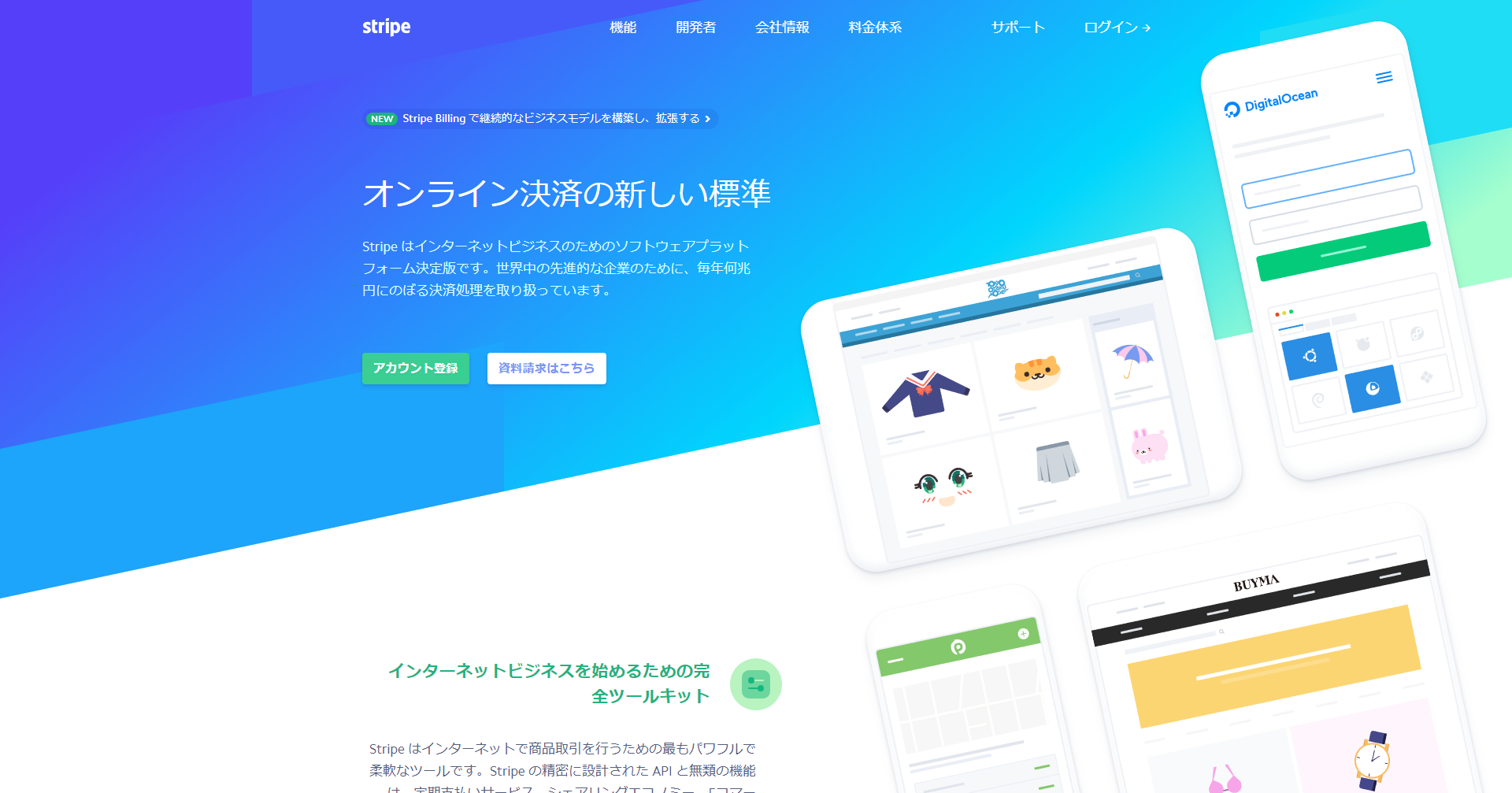
[アカウントをお持ちでない方はこちらへ ユーザ登録]をクリック
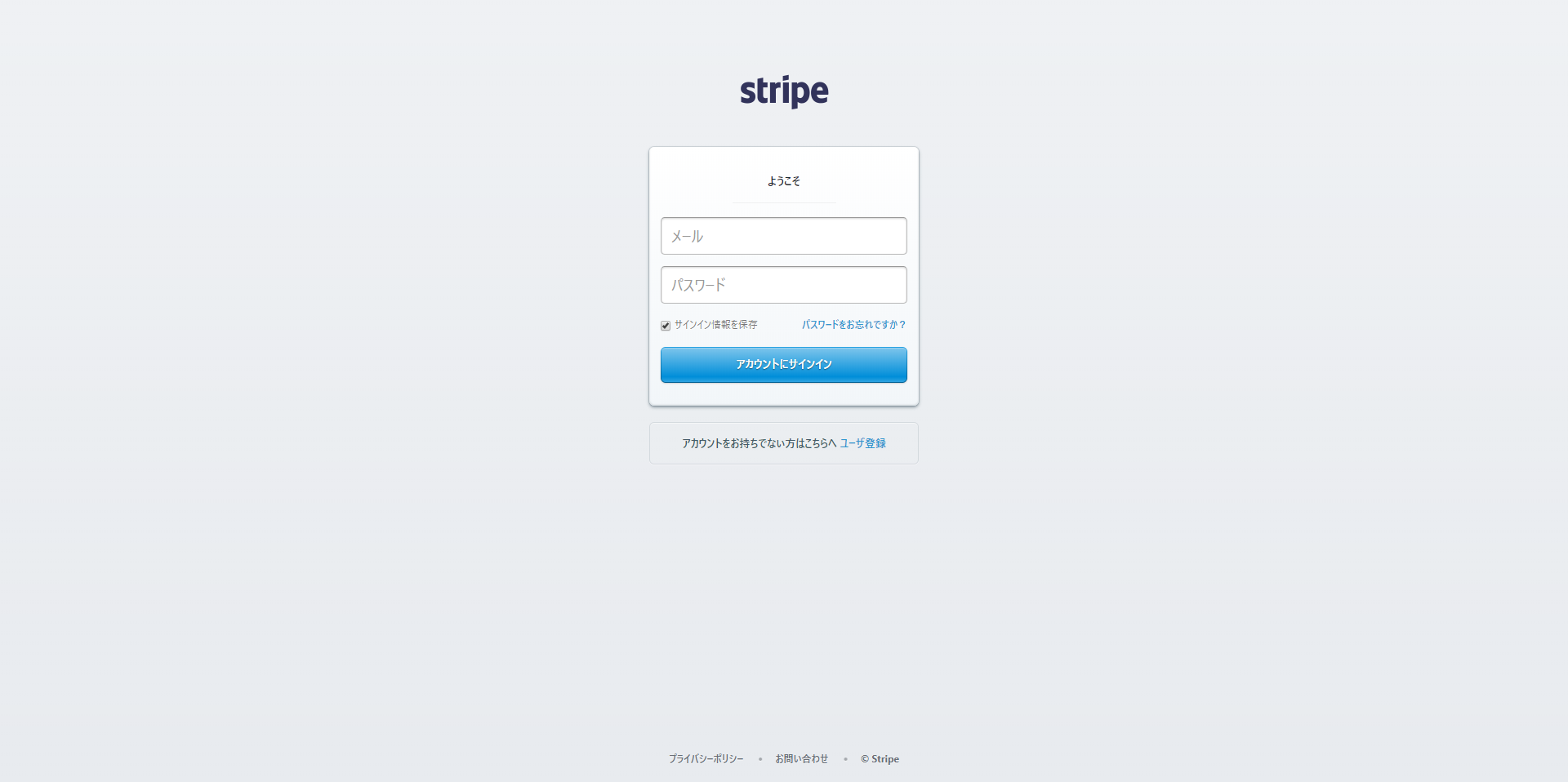
[メール]
[名前]
[パスワード]
[パスワードの確認]
[私はロボットではありません]
上記を入力してアカウントの作成をしてください。
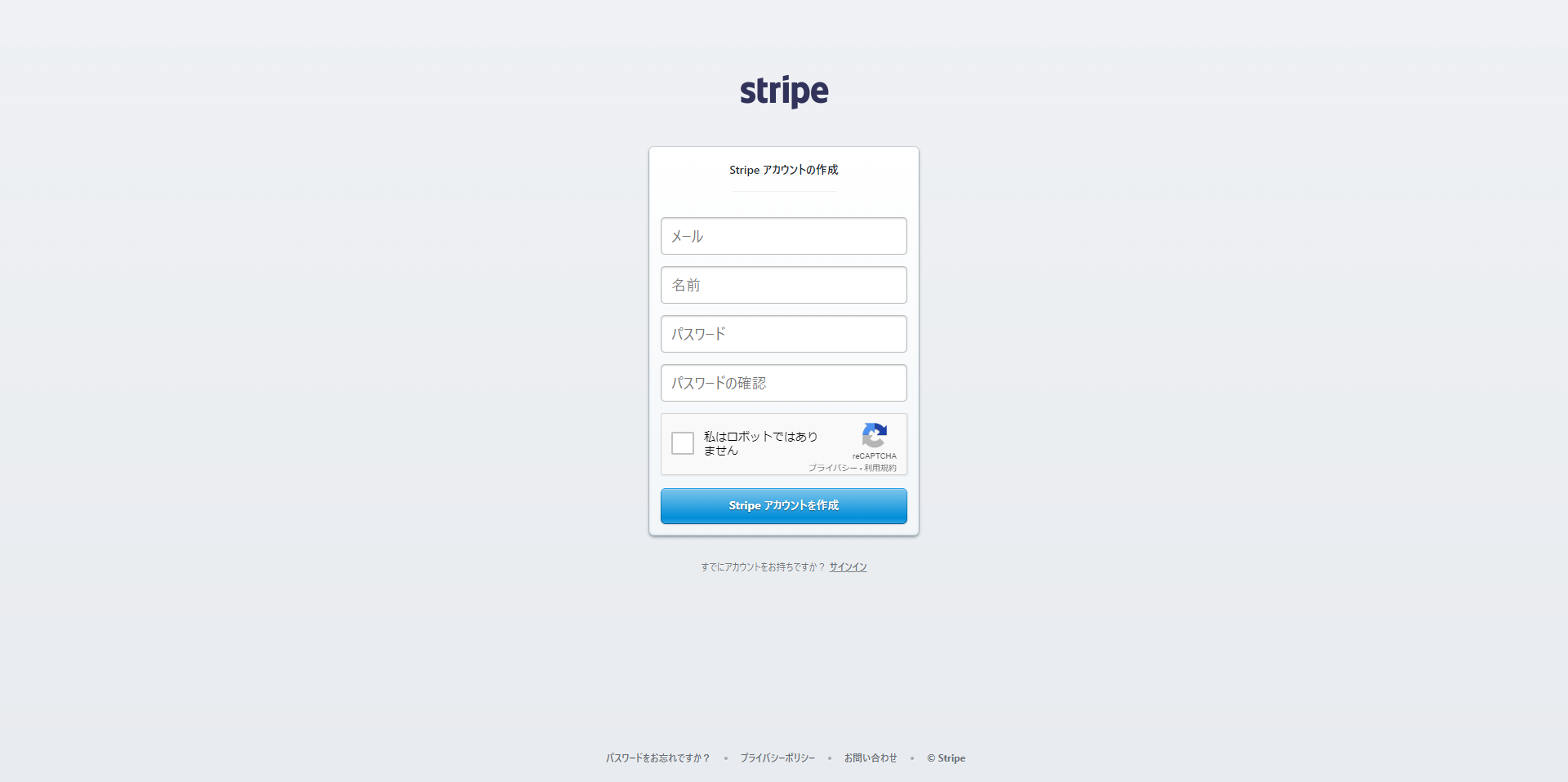
ドキュメントを読む
ドキュメントの場所
ここに初めて触る方用にチュートリアル的なものも置いてあります。
https://stripe.com/docs
英語だらけなので、右クリックから「日本語に変換」を押す、戻すを繰り返しながら意味を把握していきました。
デバッグ方法を試してみる
(*)ココにある[Try Now]は試してみるといいと思います。
これが一番簡単に体験できます。
Try Nowを試してみる
下記のようにちょっと待ってると[Name]と[Card]が自動的に入力されます。
コードのすぐ下にある[Usage:]に書いてある通り、入力が自動的にされた後にSubmitボタンを押します。
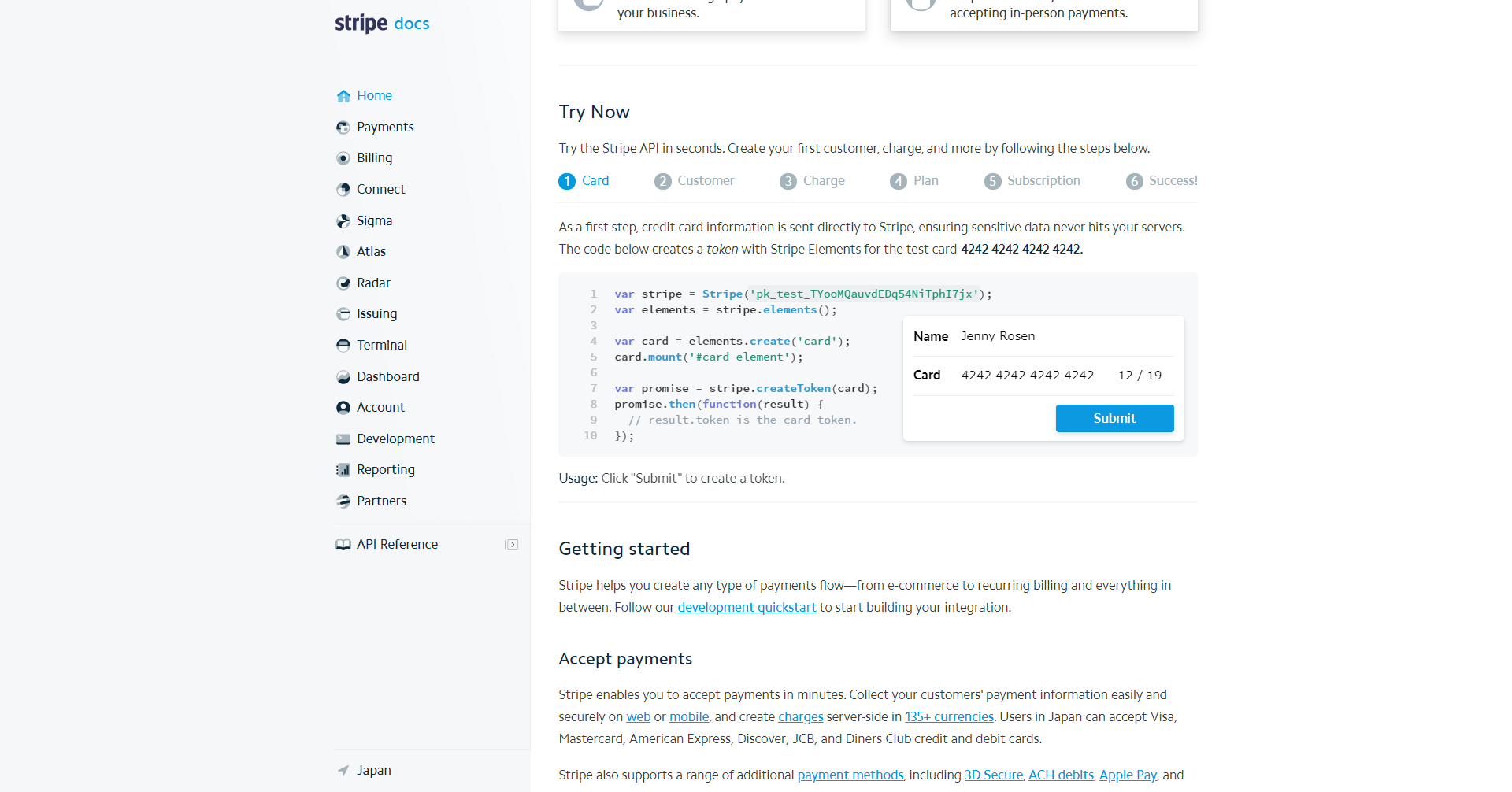
そうすると次はTry Nowの下にあるステータスが①Cardから②Customerに変わったと思います。
ここではセキュリティのためコードは隠していますが、下記のようなコードが出てきたと思います。
curl https://api.stripe.com/v1/customers \
-u sk_test_×××××××××××: \
-d source=tok_××××××××××× \
-d description="×××××××××××" \
-d email="×××××××××××@example.com"
これをコピーしてください。
私のPCはMacなので、Macの方はこの通りにやって頂ければ動くと思います。
【1】ターミナルソフト(Terminal.app, iTerm2.app)を開いてください。
【2】(ターミナルソフト上で)先ほどコピーしたコマンドを打ち込んで下さい。
【3】(ターミナルソフト上で)JSON形式で返ってきたと思います。
【4】(ブラウザ上に)②Customerと書いてあったステータス部分が③Chargeに変わり、下のコードが変わったと思います。
curl https://api.stripe.com/v1/charges \
-u sk_test_×××××××××××: \
-d amount=2000 \
-d currency=usd \
-d customer=cus_×××××××××××
*これでCustomerが作成されました。
【5】(ターミナルソフト上で)【4】に出てたコマンドを打ち込んで下さい。
【6】(ターミナルソフト上で)JSON形式で返ってきたと思います。
【7】(ブラウザ上に)③Chargeと書いてあったステータス部分が④Planに変わり、下のコードが変わったと思います。
curl https://api.stripe.com/v1/plans \
-u sk_test_×××××××××××: \
-d amount=999 \
-d currency=usd \
-d interval=month \
-d product[name]="×××××××××××" \
-d id=×××××××××××
*これでChargeが作成されました。
【8】(ターミナルソフト上で)【7】に出てたコマンドを打ち込んで下さい。
【9】(ターミナルソフト上で)JSON形式で返ってきたと思います。
【10】(ブラウザ上に)④Planと書いてあったステータス部分が⑤Subscriptionに変わり、下のコードが変わったと思います。
curl https://api.stripe.com/v1/customers/cus_E7iK6zOfygy7Mk/subscriptions \
-u sk_test_×××××××××××: \
-d plan=×××××××××××
*これでPlanが作成されました。
【11】(ターミナルソフト上で)【10】に出てたコマンドを打ち込んで下さい。
【12】(ターミナルソフト上で)JSON形式で返ってきたと思います。
【13】(ブラウザ上に)⑤Subscriptionと書いてあったステータス部分が⑥Successに変わり成功となります。